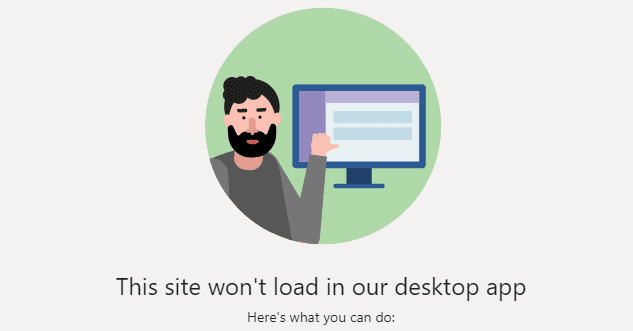ข้อผิดพลาดของทีม: คุณไม่สามารถโทรออกหรือรับสายได้ในขณะนี้
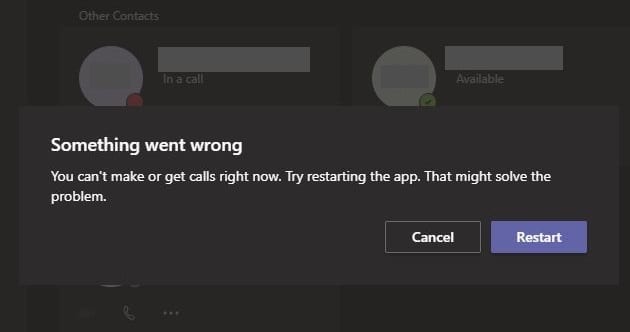
Microsoft Teams อาจแสดงข้อความแสดงข้อผิดพลาดต่อไปนี้: คุณไม่สามารถโทรออกหรือรับสายได้ในขณะนี้ ล้างแคชเพื่อแก้ไขปัญหา

รหัสข้อผิดพลาดของ Microsoft Teams caad0009 เป็นข้อผิดพลาดในการลงชื่อเข้าใช้ที่พบได้ยาก แสดงว่าบริการไม่สามารถตรวจสอบข้อมูลประจำตัวของคุณหรือรู้จักอุปกรณ์ของคุณ แม้ว่าจะเกิดขึ้นค่อนข้างน้อย แต่ข้อผิดพลาดนี้มีผลกับบัญชีของที่ทำงานและโรงเรียนเป็นหลัก และจะเกิดขึ้นบนแอปเดสก์ท็อปเท่านั้น ข่าวดีก็คือแอป Teams ควรทำงานบนอุปกรณ์เคลื่อนที่และบนเว็บ
มาดูกันว่าคุณจะทำอะไรได้บ้างเพื่อแก้ไขปัญหานี้และลงชื่อเข้าใช้บัญชีของคุณ
ตรวจสอบให้แน่ใจว่าคุณเปิดแอป Teams ในฐานะผู้ดูแลระบบ หากข้อผิดพลาดในการเข้าสู่ระบบนี้เกิดขึ้นจากการอนุญาตไม่เพียงพอ วิธีแก้ไขปัญหาชั่วคราวนี้ควรแก้ไข
คลิกขวาที่ทีมลัดและเลือกProperties
จากนั้นคลิกที่แท็บความเข้ากันได้
ตรวจสอบตัวเลือกที่เรียกว่าเรียกใช้โปรแกรมนี้ในฐานะผู้ดูแล
เปิด Teams อีกครั้งและตรวจสอบว่าข้อผิดพลาด caad0009 หายไปหรือไม่
นอกจากนี้ การเปิดใช้งานความเข้ากันได้ของ Windows 8 ดูเหมือนว่าจะช่วยผู้ใช้จำนวนมากได้ บางทีวิธีแก้ปัญหาด่วนนี้อาจช่วยคุณได้เช่นกัน
โดยพื้นฐานแล้ว ขั้นตอนที่ต้องปฏิบัติตามจะเหมือนกัน แทนที่จะเรียกใช้แอปในฐานะผู้ดูแลระบบ ให้ไปที่ส่วนโหมดความเข้ากันได้แล้วเลือก Windows 8
ด้วยเหตุนี้ เราหมายถึงการล้างไฟล์แคชทั้งหมด ไม่ใช่แค่ไฟล์แคชในเครื่อง
ออกจากทีมอย่างสมบูรณ์ พิมพ์%appdata%\Microsoft\Teamsในแถบ Windows Search
จากนั้นลบไฟล์ทั้งหมดออกจากโฟลเดอร์แคชต่อไปนี้:
รีสตาร์ทเครื่องคอมพิวเตอร์และเปิด Teams อีกครั้ง ลองเข้าสู่ระบบ
การล้างข้อมูลการเข้าสู่ระบบของคุณจากตัวจัดการข้อมูลรับรองอาจช่วยแก้ปัญหานี้ได้
พิมพ์ 'ตัวจัดการข้อมูลรับรอง' ในแถบค้นหาของ Windows แล้วกด Enter
คลิกที่ข้อมูลประจำตัวของ Windows
แล้วเลื่อนลงไปของข้อมูลประจำตัวของทีมงาน คลิกที่ข้อมูลเข้าสู่ระบบของคุณและกดปุ่มลบ
รีสตาร์ทเครื่องของคุณ เปิด Teams แล้วลองเข้าสู่ระบบอีกครั้ง
เนื่องจากข้อผิดพลาด caad0009 มักส่งผลกระทบต่อบัญชี Microsoft Teams ที่จัดการโดยองค์กรขนาดใหญ่ โปรดติดต่อผู้ดูแลระบบไอทีของคุณ สาเหตุของข้อผิดพลาดนี้อาจเกี่ยวข้องกับการตั้งค่าขององค์กรของคุณ
ไม่ว่าจะด้วยวิธีใด โปรดติดต่อผู้ดูแลระบบของคุณและแจ้งให้พวกเขาทราบเกี่ยวกับปัญหาของคุณ
หากวิธีแก้ปัญหาข้างต้นไม่ได้ผล ให้ถอนการติดตั้งแอป Microsoft Teams บนเดสก์ท็อป รีสตาร์ทคอมพิวเตอร์และดาวน์โหลด Teamsอีกครั้งจากเว็บไซต์ทางการ ด้วยเหตุนี้ ผู้ใช้บางรายจึงต้องติดตั้ง Teams ใหม่หลายครั้งเพื่อแก้ไขข้อผิดพลาดนี้
Microsoft Teams อาจแสดงข้อความแสดงข้อผิดพลาดต่อไปนี้: คุณไม่สามารถโทรออกหรือรับสายได้ในขณะนี้ ล้างแคชเพื่อแก้ไขปัญหา
ข้อผิดพลาดของ Microsoft Teams คุณไม่สามารถไปจากที่นี่ได้ แสดงว่าการเข้าสู่ระบบล้มเหลว ข้อผิดพลาดเฉพาะสำหรับบัญชีที่จัดการโดยองค์กร
หากคุณไม่สามารถเข้าถึง Microsoft Teams Admin Center ได้ ให้เปิดใช้งานคุกกี้ของบริษัทอื่นในเบราว์เซอร์ของคุณและล้างแคช
รหัสข้อผิดพลาดของ Microsoft Teams c0292007 ระบุว่ากระบวนการเข้าสู่ระบบล้มเหลว ล้างข้อมูลประจำตัวของคุณ และเปลี่ยนชื่อโฟลเดอร์ทีมเพื่อแก้ไขปัญหา
รหัสข้อผิดพลาด caa70004 มักเกิดขึ้นเมื่อ Microsoft Teams ล้มเหลวในการลงชื่อเข้าใช้คุณ หรือเมื่อแอปหยุดทำงานและหยุดทำงาน
ข้อผิดพลาด AADSTS ของ Microsoft Teams ทำให้เกิดความสับสน AADSTS ย่อมาจาก Azure Active Directory (Azure AD) บริการโทเค็นการรักษาความปลอดภัย (STS)
หากมีอักขระที่ไม่ถูกต้องในชื่อไฟล์หรือชื่อโฟลเดอร์ Microsoft Teams จะไม่สามารถดาวน์โหลดไฟล์นั้นได้
ถ้าตัวเลือกปฏิกิริยาของ Microsoft Teams ไม่ทำงาน ให้ลองใช้แป้นพิมพ์ลัดเพื่อแทรกอิโมจิลงในข้อความของคุณ
ข้อผิดพลาดในการโหลดเป็นกลุ่มมักเกิดขึ้นเมื่อผู้ใช้ Microsoft Teams พยายามเข้าถึงไฟล์ที่วางอยู่ในแชนเนล ล้างแคชเพื่อแก้ไข
Microsoft Teams Blur Background ใช้งานได้เฉพาะกับคอมพิวเตอร์ที่มีกราฟิก AVX2 (Advanced Vector Extension 2)
รหัสข้อผิดพลาด c02901df ระบุว่าแอปเดสก์ท็อป Microsoft Teams ประสบปัญหาและขัดข้อง ข้อผิดพลาดนี้เกิดขึ้นบนคอมพิวเตอร์ที่ใช้ Windows 10
บางเว็บไซต์ไม่สนับสนุนการฝัง URL ภายในโปรแกรมหรือเว็บไซต์อื่น นั่นเป็นสาเหตุที่คุณไม่สามารถเปิดได้ในแอป Teams บนเดสก์ท็อป
หาก Microsoft Teams Live แจ้งว่าคำสั่ง Send live ล้มเหลวในการดำเนินการ แสดงว่าคุณมีแบนด์วิดท์การอัปโหลดไม่เพียงพอ
รหัสข้อผิดพลาด caa70007 มักจะปรากฏขึ้นเมื่อผู้ใช้เปิด Microsoft Teams แต่อาจเกิดขึ้นได้หากกระบวนการเข้าสู่ระบบติดขัดและล้มเหลว ประเด็นนี้คือ
หาก Microsoft Teams ไม่สามารถแสดงรูปภาพและมีเพียงสี่เหลี่ยมสีเทาหรือสีม่วงปรากฏขึ้น ให้ปิดใช้งานการเร่งฮาร์ดแวร์ GPU
ทุกชื่อไฟล์ควรไม่ซ้ำกัน มิฉะนั้น คุณจะได้รับข้อผิดพลาดนี้ใน Microsoft Teams: มีไฟล์ที่มีชื่อเดียวกันอยู่แล้ว
คุณต้องการกำหนดการประชุมที่เกิดขึ้นซ้ำใน MS Teams กับสมาชิกในทีมเดียวกันหรือไม่? เรียนรู้วิธีการตั้งค่าการประชุมที่เกิดขึ้นซ้ำใน Teams.
เราจะแสดงวิธีการเปลี่ยนสีที่เน้นข้อความสำหรับข้อความและฟิลด์ข้อความใน Adobe Reader ด้วยบทแนะนำแบบทีละขั้นตอน
ในบทแนะนำนี้ เราจะแสดงให้คุณเห็นวิธีการเปลี่ยนการตั้งค่า Zoom เริ่มต้นใน Adobe Reader.
Spotify อาจจะน่ารำคาญหากมันเปิดขึ้นมาโดยอัตโนมัติทุกครั้งที่คุณเริ่มเครื่องคอมพิวเตอร์ ปิดการเริ่มต้นอัตโนมัติโดยใช้ขั้นตอนเหล่านี้.
หาก LastPass ไม่สามารถเชื่อมต่อกับเซิร์ฟเวอร์ ให้ล้างแคชในเครื่อง ปรับปรุงโปรแกรมจัดการรหัสผ่าน และปิดการใช้งานส่วนขยายของเบราว์เซอร์ของคุณ.
Microsoft Teams ไม่รองรับการส่งประชุมและการโทรไปยังทีวีของคุณโดยตรง แต่คุณสามารถใช้แอพการสะท้อนหน้าจอได้
ค้นพบวิธีแก้ไขรหัสข้อผิดพลาด OneDrive 0x8004de88 เพื่อให้คุณสามารถเริ่มต้นใช้งานการจัดเก็บข้อมูลในคลาวด์ของคุณอีกครั้ง
สงสัยว่าจะรวม ChatGPT เข้ากับ Microsoft Word ได้อย่างไร? คู่มือนี้จะแสดงให้คุณเห็นวิธีการทำเช่นนั้นโดยใช้ ChatGPT สำหรับ Word add-in ใน 3 ขั้นตอนง่ายๆ.
รักษาแคชให้เป็นระเบียบในเบราว์เซอร์ Google Chrome ของคุณด้วยขั้นตอนเหล่านี้.
ตอนนี้ยังไม่สามารถปิดการตั้งคำถามแบบไม่ระบุชื่อใน Microsoft Teams Live Events ได้ แม้แต่ผู้ที่ลงทะเบียนยังสามารถส่งคำถามแบบไม่ระบุชื่อได้.